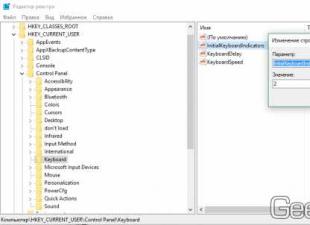Недавно в рамках проекта Android x86 случилось важное событие - вышла стабильная версия операционной системы Android 6.0 Marshmallow. Это означает, что свежая версия Android теперь доступна для установки на компьютеры и ноутбуки. В этой статье мы расскажем, как установить Android 6.0 Marshmallow на свой компьютер, а также как настроить и лучше использовать эту систему на полноценном компьютере.
Как установить рядом с другими ОС
Чтобы установить Android 6.0 Marshmallow x86 на свой компьютер или ноутбук нужно следовать довольно простой инструкции. Запись образа на диск или USB-носитель:- Скачать ISO-образ системы с официального сайта - и бита (прямые ссылки на скачивание) .
- Образ можно записать на диск стандартным способом через приложения CD Burner XP для Windows, либо с помощью стандартной утилиты в Windows 7 и выше. Если же вам не хочется тратить лишний диск, то можно создать загрузочный USB:
- Для этого лучше пользоваться приложением Linux Live USB Creator (LiLi), который можно скачать для Windows и Linux на официальном сайте проекта.
- Запустите утилиту, в пункте 1 выберите USB-носитель, на который вы хотели бы установить Android.
- Выберите сам образ, который вы скачали ранее.
- Подготовьте раздел на диске для Android. Для разбиения диска на разделы лучше использовать пакет программ Acronis Disc Director Suite. Новая версия Android x86 позволяет устанавливать системы рядом с другой ОС, не повреждая ее. Поэтому о разделе можно даже не беспокоиться, если вам не хочется особо заморачиваться.
- По окончании записи образа на USB-носитель, если не было никаких ошибок, перезагрузите свой ноутбук. После включения и появления на экране логотипа производителя, периодически нажимайте кнопку, которая вызывает окно с альтернативными способами загрузки. На ноутбуках ASUS - это кнопка Esc, на большинстве ПК - F8 или рядом стоящие кнопки из этого ряда. Лучше уточнить в интернете. Если альтернативная загрузка недоступна, то разрешите ее в BIOS, который обычно вызывается кнопкой Delete.
- В окне альтернативного запуска выберите USB-, CD- или DVD-диск, на который вы установили Android.
- После этого вы увидите окно с четырьмя опциями. Первые три позволяют запускать Android в режиме Live CD или Live USB - работа с системой прямо с диска. Последняя опция запускает установку. Нам нужна именно она.









Как установить на виртуальную машину

Если вы не хотите устанавливать Android x86 на компьютер в качестве полноценной системы, но хотели бы попробовать ее на виртуальной машине, то для вас есть еще одна инструкция.
Как установить Android x86 6.0 Marshmallow на виртуальную машину VirtualBox:
- Создаем новую виртуальную машину в VirtualBox. Выбираем тип Linux, версия Linux 2.x / 3.x / 4.x (32 или 64 bit) в зависимости от вашего ПК. Также создайте виртуальный раздел объемом не менее 2 ГБ. В итоге настройки должны выглядеть таким образом:






Дополнительные настройки
ЛаунчерВ качестве интерфейсной оболочки для Android x86 можно смело рекомендовать ADW Launcher, который предлагает массу настроек, а его дизайн лучше оптимизирован для мыши. После установки лаунчера все жесты станут куда проще для выполнения с помощью мышки, а рабочий стол станет чуть более удобным.
Клавиатура
Во время настройки после первого запуска вы можете заметить, что переключения языка сочетанием на клавиатуре не работает. Чтобы это исправить, нужно перейти в настройках в раздел «Язык и ввод» и выбрать нужную вам раскладку. Разработчики Android для компьютеров даже предусмотрели поддержку сочетания клавиш для смены языка - по умолчанию это CTRL + Пробел. Кстати, если вам понадобится виртуальная сенсорная клавиатура, которая изначально не выводится на экран, тогда переключите тумблер «Показать способ ввода» в том же меню выбора раскладки.

Поддерживаются многие сочетания, которые необходимы для нормальной работы: копирование (CTRL + C), вставка (CTRL + V), вырезание (CTRL + X), кнопка Windows сворачивает все приложения и возвращает на рабочий стол. На некоторых ноутбуках и компьютерах будут работать функциональные клавиши в ряду F. Работает кнопка PrintScreen, которая делает скриншот.
Видео
На Android x86 лучше использовать специальный видеоплеер под названием Dolphin. Он лучше воспринимает архитектуру десктопных чипов, а также хорошо работает с большим количеством форматов. Скачать видеоплеер Dolphin для Android x86 можно на Трешбоксе.
Батарея
Чтобы видеть более подробное состояние батареи ноутбука, лучше установить виджет Battary Disc, который можно вынести на рабочий стол. Виджет отображает заряд аккумулятора в процентах.
Как видите, Android 6.0 Marshmallow x86 уже довольно неплохо оптимизирован под большинство ноутбуков, учитывая, что мое устройство имеет чип от AMD. Мне даже удалось поиграть в Android-порт
Другие версии и обновления
Основные изменения в Android 6.0 Marshmallow для x86-систем:- обновленное ядро Linux до версии 4.4.12;
- поддержка аппаратного ускорения OpenGL ES 3.x для графики Intel / AMD (radeon / radeonsi) / Nvidia (nouveau), а также в VMware и QEMU (virgl);
- поддержка OpenGL ES 3.0 через программный рендеринг на других графических чипах или без них;
- поддержка безопасной загрузки через UEFI и установки на UEFI-диск;
- возможность установки на разделы с файловыми системами ext4 / ntfs / fat32 через текстово-графический интерфейс;
- улучшено обновление с более старых релизов Android x86 - теперь файловые системы ext2 и ext3 автоматически обновляются на ext4;
- улучшенная поддержка экранов с мульти-тач, аудио, Wi-Fi, Bluetooth, сенсоров, камер и Ethernet (только через DHCP);
- автоматическое монтирование USB-носителей и SD-карт;
- поддержка других архитектур (arm / arm64) через нативный механизм (Настройки → Совместимость приложений).
- Android 6.0 Marshmallow RC1 (32 бит).
- Android 6.0 Marshmallow RC1 (64 бит).
Весной на Google I/O 2015 была анонсирована новая версия Android, а с пятого октября стабильная версия Android 6.0 Marshmallow стала доступна для первых устройств, в число которых попали Nexus 5, Nexus 6, Nexus 7 2013, Nexus 9 и Nexus Player. Сегодня мы подробно расскажем о новой операционной системе на примере смартфона Google Nexus 5.
Интерфейс
После обновления операционной системы первое, что бросается в глаза это новая анимация загрузки смартфона с использованием обновленного логотипа компании Google.
Начальная настройка смартфона не претерпела никаких изменений. Все так же, как и на Lollipop.



Перед знакомством с интерфейсом следует уточнить один момент. В роли оболочки используется Google Старт . Да, это все то же приложение, которое, мы помним по предыдущих версиях Android. Поэтому у многих возникнет здоровый вопрос, а зачем мне ждать (хотеть) обновления до 6.0, если я на своем старом Nexus 4 имею тот же интерфейс, что и на новых устройствах. Так уж повелось, что большинство изменений спрятаны внутри и они на первый взгляд не заметны. Об этом мы и расскажем в статье.





Начнем с изменений в разблокировке устройства. Теперь левая нижняя иконка отвечает за запуск Google Now, а не «звонилки» как на прошлой версии операционной системы. Да, и теперь тянуть за иконки нужно буквально из угла, это не так удобно, как ранее. Изменился шрифт виджета часов, но если не присматриваться, то изменения практически не видны.






Рабочий стол и вовсе остался без изменений. Новый логотип Google и цветной микрофон привнесены вместе с новой версией Google Старт. Единственное нововведение – это возможность удаления приложений с рабочего стола, а не просто ярлыка как ранее.



Изменение ориентации прокрутки в меню приложений также относится к Google Старт. Если раньше мы листали столы приложений с право налево, то теперь снизу-вверх. Вверху всегда будет оставаться строка поиска приложений, под которой будут находиться четыре наиболее часто запускаемые приложения. Порядок расположения приложения простой — сначала те приложения, которые начинаются на цифры, а далее все по алфавиту. Первым языком будет системный, а потом уже английский. Если нажать на ползунок прокрутки находящийся у левой грани, то будут выделяться буквы и первые приложения на каждую из них.
К слову, вертикальную прокрутку в меню приложений Google показывала нам во времена Android 1.X — 2.X. Но ничего общего с теперешней версией нет.
Поиск приложений буквально молниеносный. Это подойдет тем, у кого в устройстве хранится множество программ и игр. Теперь не нужно листать и внимательно искать нужно приложение, а достаточно ввести первые буквы, и оно уже найдено.
Произошли изменения и в анимации. Теперь после нажатия на экране приложение открывается как бы от нее. Во время скрытия приложения оно спускается вниз. При переходе на приложение из диспетчера задач оно открывается вверх. Все анимации очень плавные даже на Nexus 5.



Назад вернулась раздельная громкость для мультимедиа, будильника и звонка, а также нормальный режим работы «Не беспокоить».



Немного переработали функцию «копировать и вставить». Она содержит переводчик, который может заменить текст на переведенный, конечно, если установлен Google Переводчик . Теперь при движении курсора вправо слова выделяются целиком, а если необходимо выделить часть слова, то для этого нужно сдвинуть курсор влево. Благодаря этому выделять текст стало легче и удобней.
Google Now on Tap
Благодаря функции Google Now on Tap стал возможен поиск в конкретном приложении. На практике это очень полезная вещь.






Теперь можно искать информацию непосредственно на веб-странице, в музыкальном плеере, твиттере, сообщениях, почте и множестве других приложений. Для этого необходимо несколько секунд удерживать клавишу домой нажатой и Google Now on Tap проанализирует содержание экрана. Важно помнить, что анализируется только та информация, которая находится в активной области экрана. Сам анализ очень быстрый, хотя и зависит от скорости интернет соединения.



Давайте разберем на примере поиска Google Now on Tap во время прослушивания музыки в плеере смартфона. В сводке мы получим ссылку на песню в YouTube, Google поиск, картинки, а также ссылки на исполнителя в YouTube и популярных социальных сетях. В результате это очень удобная функция. Ложкой дегтя будет ее недоступность, если в телефоне выбран русский язык. А вот с английским языком все работает замечательно, даже кириллицу отлично распознает. Надеемся, что в ближайшее время появится поддержка других языков.
Настройки
Стандартный интерфейс Android имел только самые необходимые настройки. Теперь ситуация немного изменилась. О новых настройках мы расскажем ниже.





Если в пункте настроек “Приложения” нажать на шестеренку, то мы попадем в меню “Настроить приложения”. Вот тут найдем много чего интересного. Самыми интересными пунктами являются “Разрешения приложений” и “Ссылки в приложениях”.





Начнем с пункта “Разрешения приложений”. В данном пункте мы определяем, какому приложению дать доступ к SMS, календарю, камере, контактам, местоположению, микрофону, нательным датчикам, памяти, телефону и другим функциям. Теперь при установке приложения из Google Play не нужно соглашаться на все условия одним махом. Все будет происходить постепенно. При первой попытке получить доступ к данным на устройстве будет осуществляться запрос и тогда уже можно либо разрешить, либо запретить.










Если вернутся в главную таблицу настроек, то там появился еще один интересный пункт – «Хранилище и USB-накопитель». В данном пункте можно посмотреть использование внутреннего и внешнего накопителей, будь то карта памяти microSD или флешка подключенная по OTG. Наконец-то Google добавила встроенный диспетчер файлов, да он может только перемещать, удалять и делится файлами, но этого уже хоть что-то.






В пункте «Батарея» также произошли изменения.
В статистике использования с момента полной зарядки отображается не только время работы, но и расчетный расход в мА*ч.
Появилась возможность настроить приложения так, чтобы они экономили заряд. Так называемый режим Doze. На данный момент, по умолчанию практически все приложения настроены на экономию, кроме сервисов Google Play, заставить их экономить заряд невозможно. Режим Doze необходим для увеличения времени автономной работы телефона в спящем режиме. Именно этого много кому не хватает, ведь часто бывает, что за ночь уходит до 20% заряда. Теперь же Nexus 5 спокойно укладывается в 1-2% разряда за ночь. При этом не нужно выключать Wi-Fi или вовсе включать авиарежим. Магия, да и только.



Оперативная памяти теперь получила свой пункт меню – «Память». В нем появилась оценка доступной памяти, общее количество памяти, среднее использование (в процентах), свободная память, а также анализ использования памяти приложениями.
Анализ использования выводится за последние 3 часа, 6 часов, 12 часов и 1 день. Сортировка приложений осуществляется по среднему объему использованной памяти. При переходе в приложение мы получаем дополнительную информацию о частоте использования приложения, максимальном объеме использованной ОЗУ, а также о системных процессах за которыми скрывается приложение.





Присутствуют и скрытые настройки – «System UI Tuner». Для их активации необходимо пару секунд удерживать шестеренку в шторке. Как говорит приветствие: «System UI Tuner позволит настраивать устройства Android по вашему вкусу. В будущем эта экспериментальная функция может измениться, перестать работать или исчезнуть». Что же, интересно. Первый пункт меню называется «Быстрые настройки». В нем меняется расположение ярлыков в шторке. В следующем пункте «Строка состояния» можно активировать или деактивировать уведомления от показанных приложений. И, пожалуй, один из самых необходимых пунктов – «Показывать уровень заряда батареи в процентах».


Если говорить об аппаратных изменениях то, теперь Android 6.0 Marshmallow поддерживает работу с USB 3.1 Type-C, скорость передачи которого может достигать 10 Гбит/с, а также сканер отпечатков пальцев. А вот новый интерфейс камеры доступен пока только на Nexus 5X и Nexus 6P.
Выводы
Android 6.0 Marshmallow – это настоящая работа над ошибками. Несмотря на то, что внешне практически ничего не изменилось – все стало значительно лучше. Плавность работы интерфейса стала просто непревзойденной, тот же Nexus 5 на Lollipop и Marshmallow ощущается как два разных телефона. Автономность также возросла, особенно в спящем режиме. Появились плюшки в виде Google Now on Tap, к которому очень быстро привыкаешь, а также статистика использования памяти и возможность настройки разрешений приложений. Да, не обошлось без ложки дегтя. В этот раз ею стал жрущий батарейку Wi-Fi. Но, несмотря на это даже старичок Nexus 5 может спокойно работать сутки с 4 часами активного экрана, а это существенный прирост в автономности. Вот и получилось, что внешних отличий минимум, а по сути, новая операционная система просто «must have».
Н а проходившей в конце мая конференции для разработчиков Google I/O 2015 состоялся анонс новой версии Android, и уже пятого октября была выпущена финальная версия системы для первых гаджетов, в числе которых оказались Nexus 9, Nexus 7 2013, Nexus 6, Nexus 5, а также медиацентр Nexus Player. В этом материале мы подготовили для вас описание всех новинок Android 6.0 Marshmallow, обзор которой наверняка заинтересует тех, кто в ближайшие полгода планирует осуществлять переход на новую операционку (разумеется, когда выйдут обновления официальных или кастомных прошивок для наиболее популярных аппаратных устройств).
Интерфейс
Первое изменение, которое становится очевидным сразу же при первой загрузке системы, — это обновленная анимация загрузки телефона, в которой задействован обновленный логотип компании из Маунтин-Вью.
Что касается начальной настройки смартфона, все осталось таким же, как и в .
Прежде, чем мы начнем знакомство с визуальной составляющей, нужно уточнить один нюанс. В качестве оболочки задействуется все то же приложение «Google Now», которое входило в состав интерфейсной модели предыдущих версий Android. Может возникнуть резонный вопрос: для чего же мне обновляться до 6.0, если на своем телефоне с уже старенькой системой у меня тот же самый интерфейс, что и на новых изделиях. Как это случалось и ранее, в Marshmallow все новшества сокрыты «под капотом», то есть не видны на первый взгляд. В точности, об этом и пойдет речь в данном материале.

Первое заметное нововведение – это экран разблокировки. Здесь поменялось предназначение клавиш (так, при нажатии левой нижней иконки происходит запуск «Google Старт», тогда, как в предыдущей версии вызывалась «звонилка»). Более того, отныне перетягивать иконки нужно прямо из самого угла, что на первый взгляд не очень удобно.

Никаких изменений с рабочим столом произведено не было. Цветной микрофон и обновленное лого компании-разработчика появились вместе с обновленным билдом «Google Now». Что действительно стоит отметить – теперь удалять приложения можно прямо с рабочего стола, до этого можно было удалить лишь ярлыки.

Вместе с этой функцией в меню приложений «Google Старт» привнес изменение ориентации прокрутки. Если в предыдущих версиях пролистать перечень можно было справа налево, то теперь применяется комбинация сверху вниз и наоборот. В верхней части экрана всегда отображается поисковое поле, ниже которого расположены четыре программы, вызываемые наиболее часто. Порядок размещения программ незатейлив – вначале идут апплеты, начинающиеся с цифры, а затем уже все остальные в алфавитном порядке.

Поиск апплетов работает просто молниеносно. Это наверняка придется по душе пользователям, использующим на телефоне большое число игр и приложений. Отныне внимательно искать необходимую программу, листая список, уже не придется. Можно лишь задать начальные буквы, и через пару мгновений уже работать с приложением.
Определенные изменения коснулись и анимации запуска, сворачивания и перехода между приложениями из диспетчера задач. Все анимации работают очень плавно и гладко.
Google Now on Tap
Выход Андроид 6.0 сопровождал новую функция под названием «Google Now on Tap», обеспечивающую возможность поиска в конкретной программе. При удержании нажатой кнопки домой в течении нескольких секунд, новый механизм выполнит анализ содержимого экрана. Искать можно данные на открытой веб-странице, в почте, сообщениях, твиттере, музыкальном плеере и прочих программах. Стоит отметить, что такому анализу подлежат только данные, находящиеся в активной части дисплея. Сама процедура анализа выполняется невероятно быстро.
Как это работает? Для примера воспользуемся таким поиском в момент, когда в плеере смартфона воспроизводится музыкальная композиция.

При запуске «Google Now on Tap» получаем сводку на песню в картинках, Google-поиске, YouTube, а в дополнение к этому сведения об исполнителе в социальных сетях и в Youtube. В целом, работать с этим инструментом довольно удобно. Главный минус – это недоступность данной фичи, если в настройках смартфона указан русский язык как основной. Будем надеяться, что в ближайших обновлениях появится и мультиязычная поддержка.

Разрешения приложений
В Marshmallow обзоре мы затронем концептуальное изменение управления разрешениями приложений. Если раньше при установке апплета инсталлятор запрашивал разрешения на доступ к календарю, SMS, контактам, мультимедиа файлам и прочим объектам, то теперь инсталляция проходит гладко и без лишних вопросов. Теперь запросы на индивидуальные разрешения появляются тогда, когда пользователь уже работает с соответствующим апплетом, и в определенный момент времени появляется требование на доступ к файлу, фотографии, микрофону, GPS-координатам и пр. То есть, если раньше вам приходилось принимать все условия скопом при установке программы, то теперь все это происходит постепенно и размеренно.


Управление хранилищем и внешними носителями
В главной таблице настроек появился новый занятный пункт – «Хранилище и USB-накопитель». С помощью этого меню можно узнать о содержимом внешнего или внутреннего накопителей (например, присоединенной при помощи OTG-кабеля флешки или карты памяти microSD). Хотя этот интегрированный файл-менеджер способен лишь удалять, перемещать и делиться файлами, уже сам факт его наличия несомненно радует.



Использование батареи и экономия заряда
Довольно глубокие изменения коснулись и режима использования аккумулятора. Теперь в статистике расхода энергии можно увидеть не только время автономной работы гаджета, но и фактические показатели энергозатрат в мА/ч.

Но это не главное. Основное нововведение, представленное еще в Developer Preview, — это режим экономии Doze. В чем его польза? Теперь приложения в Android можно настроить таким образом, чтобы при их работе осуществлялась экономия заряда батареи. В доступной на данный момент версии почти все апплеты настроены так, чтобы аккумулятор работал с ними экономно (единственное исключение касается сервисов Google Play). Сущность же самой функции Doze заключается в том, чтобы время автономного рабочего состояния смартфона в режиме stand-by было увеличено. Если ранее за ночь батарея садилась на 15-20%, то теперь представителю пятой линейки смартфонов Nexus для сонного режима вполне достаточно 1-2% разряда за одну ночь. Чтобы добиться таких результатов, нет нужды отключать Wi-Fi или задействовать режим авиа. Настоящая магия, не правда ли?


Поддержка сканера отпечатков
Прошивка Андроид 6.0 включает в себя специальный API, позволяющий унифицировать средства снятия отпечатков пальцев для авторизации в программах. Теперь остается дождаться лишь оснащения новых моделей смартфонов самими сканерами, поскольку даже в телефонах серии Google Nexus, в которых Marshmallow только и доступен, дактилоскопических сканеров еще не завезли. Ожидаем наличия такого аппаратного решения в следующих моделях.

Поддержка стандарта USB Type-C
Последняя аппаратная версия интерфейса USB под названием Type-C (или попросту USB-C) все больше входит в моду. Главное преимущество USB 3.1 перед предыдущей модификацией 3.0 – в два раза большая пропускная способность. Если ранняя версия обеспечивала скорость передачи информации до 5 Гбит/с (625 Мб/с), то новый интерфейс позволяет увеличить ее до 10 Гбит/с. Кроме этого, при данном типе подключения используется совершенно новый разъем. В дополнение, следуя спецификации стандарта, в Type-C используется сила тока в 1,5 и 3,0 А, напряжение при этом составляет 5 В. В итоге это дает существенный рост скорости зарядки гаджета.

Вспомогательный бонус нового интерфейса – возможность зарядки планшетов, смартфонов и телефонов один от другого, что пригодится в походных условиях, в дороге и в иных ситуациях, где нет доступа к еще одной розетке.

Подведем итоги
По сути, в Marshmallow, обзор которой мы сделали с акцентом на глобальные и заметные нововведения, была проделана массивная работа над ошибками. Хотя внешних изменений практически не наблюдается, можно убедиться, что благодаря оптимизации кода Lollipop множество инструментов стало работать более плавно и гораздо быстрее. Значительно выросла автономность, в особенности в stand-by режиме. Новые плюшки радуют, — такие, как Google Now on Tap, функция тонкой кастомизации разрешений апплетов и менеджер хранилищ. В следующих minor-билдах можно ждать многооконного режима как на планшетах, так и, вероятно, на смартфонах, а также поддержку технологии Android Pay для проведения бесконтактных платежей.
Фотоматериал к статье: / applepack.ru / itc.ua / xdrv.ru / gottabemobile.com
Новое глобальное обновление Android 6.0 Marshmallow на первый взгляд не получило видимых изменений. Концепция Material Design сохранилась полностью, а отличительные особенности кроются в деталях. Мы собрали самые главные нововведения, с которыми и предлагаем ознакомиться.
Поддержка сканера отпечатков пальцев
Устройства с дактилоскопическими сканерами активно продаются на протяжении нескольких лет. Ранее программное обеспечение для этого приходилось разрабатывать с нуля, а бюджета компании напрямую влиял на качество реализации. Инженеры Google добавили технологию в систему, а разработчики получат необходимые инструменты, что ускорит и упростит внедрение дактилоскопического сканера в приложения.
Новая технология сбережения энергии Doze
Технология Doze направлена на продление времени автономной работы от одного заряда. Когда устройство находится в неподвижном состоянии, активируется режим глубокого сна. В этот момент отключается фоновая активность приложений, но сохраняется прием уведомлений, звонков и срабатывание будильника. Для вычисления «состояния покоя» система использует датчики движения.
Поддержка стандарта USB Type-C
Внедрение в прошивку нового USB стандарта, принесет ряд дополнительных возможностей:
- Продвинутый режим зарядки с силой тока 1,5 и 3 А при напряжении 5 В, что увеличит скорость зарядки устройства.
- Станет возможным заряжать другие смартфоны, планшеты и аксессуары. Особенно это полезно для устройств с емкостью аккумулятора от 4000 мАч.
- Подключение MIDI-клавиатуры, что расширит мультимедийные возможности Android.
Изменение прав приложений
Во время установки приложений, приходилось подтверждать запрошенные права без исключения, даже если доступ к некоторым пунктам вызывал сомнения, в случае отказа установка отменялась. Владельцы гаджетов на прошивке MIUI или с правами суперпользователя (ROOT), отключали разрешения при помощи встроенного или стороннего софта, тоже теперь смогут и пользователи Android M.
Улучшенная система безопасности Factory Reset Protection
В Google сделали невозможным использование устройства в случае экстренной очистки данных, если после загрузки не ввести данные учетной записи, что была до сброса. Подробнее об этом читайте в отдельной статье «Factory Reset Protection – новая система безопасности в Android 6.0».
Расположение элементов буфера обмена
Ранее действия «вырезать, копировать, вставить» отображались в верхней части экрана, теперь непосредственно над выделенным фрагментом текста.
Интеграция браузера Chrome с другими программами
Если в приложении присутствуют ссылки, Chrome автоматически подгрузит их, после чего открытие страницы станет мгновенным.
Меню и поиск приложений
Прокрутка в меню приложений теперь вертикальная, а не горизонтальная. Сортировка по алфавиту, а что бы сориентироваться, с краю отображается увеличенная буква, группировка по папкам пока отсутствует. Вверху появился поиск приложений, а под ним ярлыки четырех часто используемых утилит.
Резервное копирование информации
Очередная функция, позаимствованная с MIUI – резервное копирование информации в облако. Теперь пользователи сохранят пароли сетей Wi-Fi, журнал звонков, а так же приложения с сохранением настроек на Google Диск. Процесс автоматический, причем резервная копия не займет место на диске, но большие файлы и те, что запретили разработчики, не сохранятся.
Поддержка многооконного режима
Технология ещё в разработке и в клиентской версии не появится, за исключением некоторых моделей смартфонов и планшетов. Но сам факт начала развития мультиоконности дает надежду, что в Android N или O функциональность и стабильность повысится. На данном этапе вариант Google отображает на экране до 4 приложений, для которых экран делится равными частями, без возможности изменения размер. Возможно, производители электроники подхватят задумку и реализуют в собственном исполнении.
Android Pay
Новая платежная система позволит привязать банковскую карточку и совершать покупки бесконтактным способом при помощи смартфона. При оплате не будет передаваться конфиденциальная информация, а для надежности система привязана к дактилоскопическому сканеру. В Google пообещали работу 700 000 точек для оплаты, основная часть расположена в США. Android Pay заработает на устройствах с установленной версией ОС Android 4.4 KitKat оснащенных чипом NFC.
Редактор ярлыков быстрого запуска
System UI Tuner – новый инструмент для выбора ярлыков быстрого запуска в строке состояния. Настраивайте положение, значки для доступа к функциями, остаток уровня заряда в процентах.
Adoptable storage
8 или 16 ГБ внутреннего пространства ограничивает установку игр и программ, или скачивание «большого» количества файлов в память устройства. В Android М добавлена технология «Adoptable storage», что сделает MicroSD частью системного раздела. Но так как разница в скорость обмена информации внутренней и внешней памяти отличается в 10 раз, уровень производительности снизится.
Прочее
Так же новая операционная система получила ряд «мелких» изменений:
- Появился пункт анализирующий потребление ОЗУ приложениями, с подробным описанием использования памяти за 3, 6, 12 и 24 часа.
- Сменилось оформление отображения расхода аккумулятора, появились режимы энергосбережения и экономии заряда батареи.
- В режиме беспроводного Wi-Fi роутера, доступна раздача интернета в частоте 5 ГГц.
- Нативная поддержка 2-х карточек мобильных операторов.
- Выбор цвета оформления: белый и черный.
- Появятся новые анимационные эффекты.
- Раздельные регуляторы громкости для звонка, уведомлений и будильника.
- Отправки сообщения при наборе номера.
- Выбор приложений открывающие ссылки из браузера, клиента социальной сети и т.д.
- Для экрана блокировки задается текст, служащий напоминанием или информированием.
Вывод
В Android М у пользователей появилось больше контроля над приложениями и больше настроек системы, без необходимости использования ROOT или стороннего софта. Остается надеяться, что производители подхватят заложенные в ОС нововведения и реализуют в новых или уже нынешних устройствах.
Для того чтобы загрузить, следуйте простым инструкциям.
- Чтобы загрузка установочного файла началась, нажмите на синюю кнопку «Скачать с сервера» расположенную чуть выше.
- После чего, сервер подготовит и проверит установочный файл на наличие вирусов.
- Если файл не заражен и с ним все в порядке, появиться серая кнопка «Скачать».
- Нажав на кнопку «Скачать» начнется загрузка файла на Ваш компьютер.
Мы не просим Вас проходить нудный процесс регистрации или отправлять какие либо СМС для подтверждения. Просто скачивайте и пользуйтесь на здоровье =)
Как установить для Android
Для установки программы следуйте простым инструкциям которые применимы к большинству программ.
- Запустите загруженный файл, кликнув по нему двойным нажатием.Все установочные файлы взяты с официальных сайтов разработчиков. Последняя дата обновления файла версии 6.0 было 10 январь 2017 в 15:59.
- В появившемся окне примите лицензионное соглашение.Также ознакомиться с лицензионным соглашением можно и на официальном сайте разработчика программы.
- Выберите нужные компоненты которые желаете установить.Уберите галочки которые могут стоять для установки дополнительных программ.
- Выберете папку на компьютере куда желаете установить программу. В большинстве случаях программа автоматически выбирает папку, например в Windows это C:\Program Files\
- В завершение менеджер установки программы может предложить создать «Ярлык на рабочем столе» или «Папку в меню пуска».
- После чего начнется процесс установки.После завершения менеджер установки может попросить перезагрузить компьютер для более корректной работы программы.
 blackhack.ru ОК. Настройки, новости, игры.
blackhack.ru ОК. Настройки, новости, игры.